MicroPython – Wie kann ich meinen Mikrocontroller (ESP32) in Python programmieren?
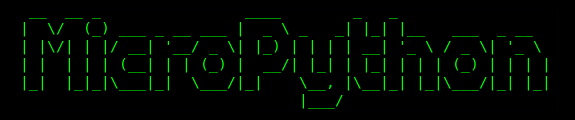
Zur Entwicklung von Mikrocontrollern kommt in der Regel die Programmiersprachen C oder C++ in Frage. Dabei kommen gerade Programmier-Neulinge mit Python schneller in Kontakt und schneller zum Ergebnis. Dank MicroPython kann man relativ schnell auch Python3 Programmcode auf einem Mikrocontroller, wie dem ESP32 oder ESP8266 ausführen.
MicroPython ist eine schlanke und effiziente Implementierung von Python3 mit einem verkleinerten Funktionsumfang der Python Standardbibliotheken. Ich möchte hier erläutern, wie ihr auf einem ESP32 Mikrocontroller Python3 Programmcode ausführen könnt. Ich verwende dafür aktuell ein Ubuntu 18.04 und ein ESP32-Board, dass ich über USB mit meinem Computer verbunden habe.
Als erstes benötigen wir ein Tool, um die MicroPython-Umgebung auf unser Board zu bekommen, wobei uns esptool hilft. esptool können wir über pip installieren, welches ein Tool zur Installation von Python Paketen ist. Also müssen wir zunächst pip installieren und anschließend esptool. Dazu könnt ihr die folgenden Befehle in ein Terminal eingeben.
# install pip
sudo apt install python-pip -y
# upgrade pip
sudo pip install --upgrade pip
# install esptool
sudo pip install esptool
Als nächstes müsst ihr die aktuelle MicroPython Version für euer Mikrocontroller-Board herunterladen. Unter http://micropython.org/download#esp32 findet ihr die vorcompilierten *.bin-Dateien für das ESP32-Board. Im September 2019 ist das eine Version 1.11.
# change directory to Downloads
cd ~/Downloads
# download MicroPython
wget http://micropython.org/resources/firmware/esp32-20190529-v1.11.bin
Jetzt wird mit esptool der Speicher des Boards geleert und anschließend MicroPython darauf geschrieben.
# erase flash
esptool.py --port /dev/ttyUSB0 erase_flash
# write MicroPython on the flash
esptool.py --chip esp32 --port /dev/ttyUSB0 write_flash -z 0x1000 esp32-20190529-v1.11.bin
Damit wir jetzt Python3 Programmcode auf dem ESP32 ausführen können, benötigen wir picocom, ein Tool, um uns auf das Board zu verbinden. Dies installieren wir zunächst und verbinden uns anschließend auf das Board.
# install picocom
sudo apt install picocom -y
# connect to board
picocom /dev/ttyUSB0 -b115200
Jetzt seid ihr mit dem ESP32-Board verbunden und könnt Python3 Code ausführen. Anschließend könnt ihr picocom mit Strg + A und Strg + Q beenden.
print("looks like matrix or what?")
Damit ihr ein richtiges Skript schreiben könnt, dass dann auf dem Board ausgeführt wird, könnt ihr ampy verwenden, dass auch mit pip installiert werden kann. Mit ampy habt ihr die Möglichkeit auf das Dateisystem von MicroPython zuzugreifen.
# install ampy
sudo pip install adafruit-ampy
# list files
ampy --port /dev/ttyUSB0 ls
Wenn ihr jetzt auf eurem Computer eine Datei anlegt, dann könnt ihr diese mit ampy auf dem Board ausführen.
# create file test.py
echo 'print("looks like matrix or what?")' > test.py
# execute test.py on the board
ampy --port /dev/ttyUSB0 run test.py
Für MicroPython gibt es zwei spezielle Dateien – boot.py und main.py. Das boot.py-Skript wird beim Starten zuerst ausgeführt, wenn es vorhanden ist und anschließend das main.py-Skript. Um die speziellen Dateien anzulegen, könnt ihr einfach auf eurem Computer eine Datei boot.py und main.py anlegen und diese dann mit ampy auf das Board übertragen. Die Dateien werden dann wie beschrieben automatisch nach einem Neustart ausgeführt.
# put boot.py on the board
ampy --port /dev/ttyUSB0 put boot.py
# put main.py on the board
ampy --port /dev/ttyUSB0 put main.py
Jetzt könnt ihr mit dem Skripten auf dem ESP32 loslegen. Unter https://docs.micropython.org/en/latest/esp32/quickref.html findet ihr noch Erläuterungen, wie ihr das WLAN-Modul des ESP32 ansprechen könnt, Zugriff auf die GPIOs habt und vieles mehr. Ich hoffe ich konnte euch helfen und freue mich sehr über Anregungen und Fragen.